ECharts仪表盘实例及参数使用详解
单仪表盘图表效果如下:
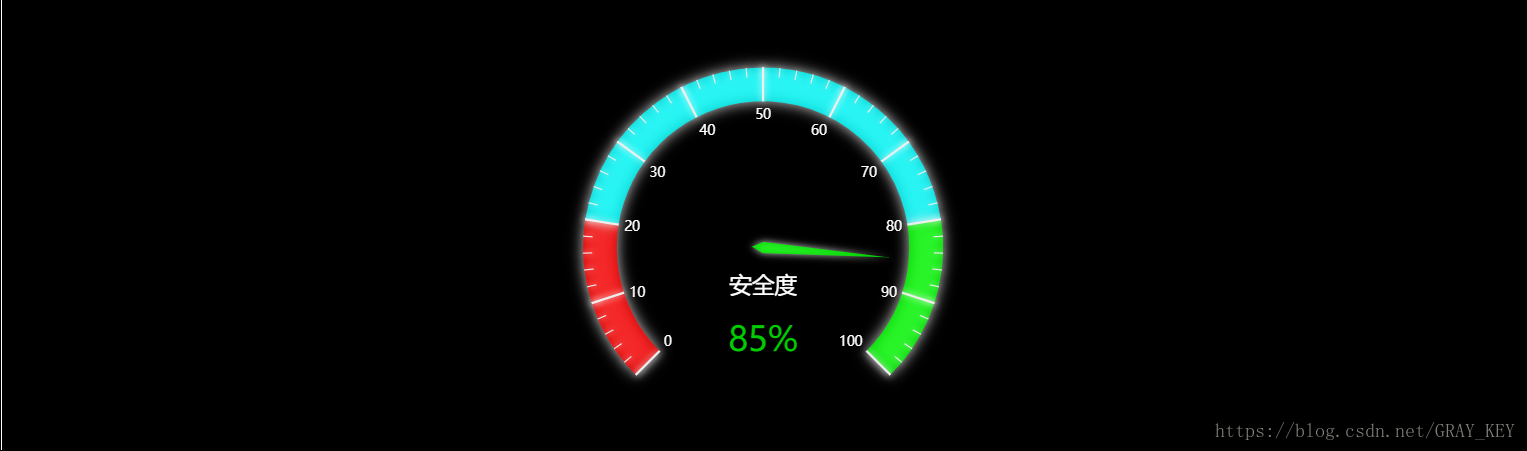
具体代码如下:
<!DOCTYPE html>
<html>
<head>
<meta charset="UTF-8">
<title>单仪表盘案例</title>
<!-- 引入 ECharts 文件 -->
<script src="js/echarts4.0.js" type="text/javascript" charset="utf-8"></script>
<body>
<!-- 为 ECharts 准备一个具备大小(宽高)的 容器 -->
<div id="chart1" style="width: 80%;height: 400px;top: 50px;left: 10%;border: 3px solid #000;"></div>
</body>
</html>
<script type="text/javascript">
// 基于准备好的容器(这里的容器是id为chart1的div),初始化echarts实例
var chart1 = echarts.init(document.getElementById("chart1"));
var colorTemplate1 = [[0.2, "rgba(255,0,0,0.8)"], [0.8, "rgba(0,255,255,0.8)"], [1, "rgba(0,255,0,0.8)"]];
var data1 = [{
name: "安全度",
value: 85,
}];
// 指定图表的配置项和数据
var option = {
backgroundColor: "#000",
tooltip: { // 本系列特定的 tooltip 设定。
show: true,
formatter: "{b}:{c}%",
backgroundColor: "rgba(50,50,50,0.7)", // 提示框浮层的背景颜色。注意:series.tooltip 仅在 tooltip.trigger 为 'item' 时有效。
borderColor: "#333", // 提示框浮层的边框颜色。...
borderWidth: 0, // 提示框浮层的边框宽。...
padding: 5, // 提示框浮层内边距,单位px,默认各方向内边距为5,接受数组分别设定上右下左边距。...
textStyle: { // 提示框浮层的文本样式。...
// color ,fontStyle ,fontWeight ,fontFamily ,fontSize ,lineHeight ,.......
},
},
series: [
{
name: "单仪表盘示例", // 系列名称,用于tooltip的显示,legend 的图例筛选,在 setOption 更新数据和配置项时用于指定对应的系列。
type: "gauge", // 系列类型
radius: "80%", // 参数:number, string。 仪表盘半径,默认 75% ,可以是相对于容器高宽中较小的一项的一半的百分比,也可以是绝对的数值。
center: ["50%", "55%"], // 仪表盘位置(圆心坐标)
startAngle: 225, // 仪表盘起始角度,默认 225。圆心 正右手侧为0度,正上方为90度,正左手侧为180度。
endAngle: -45, // 仪表盘结束角度,默认 -45
clockwise: true, // 仪表盘刻度是否是顺时针增长,默认 true。
min: 0, // 最小的数据值,默认 0 。映射到 minAngle。
max: 100, // 最大的数据值,默认 100 。映射到 maxAngle。
splitNumber: 10, // 仪表盘刻度的分割段数,默认 10。
axisLine: { // 仪表盘轴线(轮廓线)相关配置。
show: true, // 是否显示仪表盘轴线(轮廓线),默认 true。
lineStyle: { // 仪表盘轴线样式。
color: colorTemplate1, //仪表盘的轴线可以被分成不同颜色的多段。每段的 结束位置(范围是[0,1]) 和 颜色 可以通过一个数组来表示。默认取值:[[0.2, '#91c7ae'], [0.8, '#63869e'], [1, '#c23531']]
opacity: 1, //图形透明度。支持从 0 到 1 的数字,为 0 时不绘制该图形。
width: 30, //轴线宽度,默认 30。
shadowBlur: 20, //(发光效果)图形阴影的模糊大小。该属性配合 shadowColor,shadowOffsetX, shadowOffsetY 一起设置图形的阴影效果。
shadowColor: "#fff", //阴影颜色。支持的格式同color。
}
},
splitLine: { // 分隔线样式。
show: true, // 是否显示分隔线,默认 true。
length: 30, // 分隔线线长。支持相对半径的百分比,默认 30。
lineStyle: { // 分隔线样式。
color: "#eee", //线的颜色,默认 #eee。
opacity: 1, //图形透明度。支持从 0 到 1 的数字,为 0 时不绘制该图形。
width: 2, //线度,默认 2。
type: "solid", //线的类型,默认 solid。 此外还有 dashed,dotted
shadowBlur: 10, //(发光效果)图形阴影的模糊大小。该属性配合 shadowColor,shadowOffsetX, shadowOffsetY 一起设置图形的阴影效果。
shadowColor: "#fff", //阴影颜色。支持的格式同color。
}
},
axisTick: { // 刻度(线)样式。
show: true, // 是否显示刻度(线),默认 true。
splitNumber: 5, // 分隔线之间分割的刻度数,默认 5。
length: 8, // 刻度线长。支持相对半径的百分比,默认 8。
lineStyle: { // 刻度线样式。
color: "#eee", //线的颜色,默认 #eee。
opacity: 1, //图形透明度。支持从 0 到 1 的数字,为 0 时不绘制该图形。
width: 1, //线度,默认 1。
type: "solid", //线的类型,默认 solid。 此外还有 dashed,dotted
shadowBlur: 10, //(发光效果)图形阴影的模糊大小。该属性配合 shadowColor,shadowOffsetX, shadowOffsetY 一起设置图形的阴影效果。
shadowColor: "#fff", //阴影颜色。支持的格式同color。
},
},
axisLabel: { // 刻度标签。
show: true, // 是否显示标签,默认 true。
distance: 5, // 标签与刻度线的距离,默认 5。
color: "#fff", // 文字的颜色,默认 #fff。
fontSize: 12, // 文字的字体大小,默认 5。
formatter: "{value}", // 刻度标签的内容格式器,支持字符串模板和回调函数两种形式。 示例:// 使用字符串模板,模板变量为刻度默认标签 {value},如:formatter: '{value} kg'; // 使用函数模板,函数参数分别为刻度数值,如formatter: function (value) {return value + 'km/h';}
},
pointer: { // 仪表盘指针。
show: true, // 是否显示指针,默认 true。
length: "70%", // 指针长度,可以是绝对数值,也可以是相对于半径的百分比,默认 80%。
width: 5, // 指针宽度,默认 8。
},
itemStyle: { // 仪表盘指针样式。
color: "auto", // 指针颜色,默认(auto)取数值所在的区间的颜色
opacity: 1, // 图形透明度。支持从 0 到 1 的数字,为 0 时不绘制该图形。
borderWidth: 0, // 描边线宽,默认 0。为 0 时无描边。
borderType: "solid", // 柱条的描边类型,默认为实线,支持 'solid', 'dashed', 'dotted'。
borderColor: "#000", // 图形的描边颜色,默认 "#000"。支持的颜色格式同 color,不支持回调函数。
shadowBlur: 10, // (发光效果)图形阴影的模糊大小。该属性配合 shadowColor,shadowOffsetX, shadowOffsetY 一起设置图形的阴影效果。
shadowColor: "#fff", // 阴影颜色。支持的格式同color。
},
emphasis: { // 高亮的 仪表盘指针样式
itemStyle: {
//高亮 和正常 两者具有同样的配置项,只是在不同状态下配置项的值不同。
}
},
title: { // 仪表盘标题。
show: true, // 是否显示标题,默认 true。
offsetCenter: [0,"20%"],//相对于仪表盘中心的偏移位置,数组第一项是水平方向的偏移,第二项是垂直方向的偏移。可以是绝对的数值,也可以是相对于仪表盘半径的百分比。
color: "#fff", // 文字的颜色,默认 #333。
fontSize: 20, // 文字的字体大小,默认 15。
},
detail: { // 仪表盘详情,用于显示数据。
show: true, // 是否显示详情,默认 true。
offsetCenter: [0,"50%"],// 相对于仪表盘中心的偏移位置,数组第一项是水平方向的偏移,第二项是垂直方向的偏移。可以是绝对的数值,也可以是相对于仪表盘半径的百分比。
color: "auto", // 文字的颜色,默认 auto。
fontSize: 30, // 文字的字体大小,默认 15。
formatter: "{value}%", // 格式化函数或者字符串
},
data: data1
}
]
};
// 使用刚指定的配置项和数据显示图表
chart1.setOption(option)
</script>
想要使用该图表,只需要 复制以上代码 ,再下载 echarts.js 在页面文件中引入即可.
echarts.js 下载链接: http://echarts.baidu.com/download.html
猜您可能还喜欢
评论列表
发表评论
文章分类
文章归档
- 2025年3月 (1)
- 2024年6月 (2)
- 2024年5月 (2)
- 2024年4月 (4)
- 2024年3月 (30)
- 2024年1月 (4)
- 2023年12月 (2)
- 2023年11月 (4)
- 2023年10月 (4)
- 2023年9月 (6)
- 2023年3月 (2)
- 2023年2月 (1)
- 2023年1月 (1)
- 2022年12月 (1)
- 2022年9月 (21)
- 2022年8月 (10)
- 2022年7月 (3)
- 2022年4月 (1)
- 2022年3月 (13)
- 2021年8月 (1)
- 2021年3月 (1)
- 2020年12月 (42)
- 2020年11月 (7)
- 2020年10月 (5)
- 2020年8月 (1)
- 2020年6月 (1)
- 2020年3月 (2)
- 2019年12月 (8)
- 2019年11月 (3)
- 2019年9月 (1)
- 2019年4月 (1)
- 2019年3月 (6)
- 2019年2月 (1)
- 2018年7月 (7)
阅读排行
- 1.asp.net mvc内微信pc端、H5、JsApi支付方式总结(5948)
- 2.Windows 10休眠文件更改存储位置(4107)
- 3.各大搜索网站网站收录提交入口地址(3525)
- 4.windows 10安装myeclipse 10破解补丁cracker.jar、run.bat闪退解决办法(3518)
- 5.ECharts仪表盘实例及参数使用详解(3491)
- 6.华为鸿蒙系统清除微信浏览器缓存方法(3330)
- 7.HTML5 WebSocket与C#建立Socket连接实现代码(3242)
- 8.CERT_HAS_EXPIRED错误如何解决(3079)
- 9.Js异步async、await关键字详细介绍(lambda表达式中使用async和await关键字)(2722)
- 10.HBuilder编辑器格式化代码(2467)


